สินค้าแนะนำ
เป็นครั้งแรกที่ MCP ช่วยให้คุณสร้างสตอรีบอร์ดและภาพต่อกันจากภายใน Lightroom ได้อย่างง่ายดาย ไม่ต้องไปใช้ Photoshop เพื่อเตรียมสิ่งต่างๆให้พร้อมสำหรับการพิมพ์หรือเว็บอีกต่อไป
มีคนจำนวนไม่น้อยที่ใช้โมดูลการพิมพ์ใน Lightroom และไม่มีใครที่เรารู้จักเคยขายผลิตภัณฑ์ที่ทำให้การนำเสนอภาพเป็นเรื่องง่าย ตอนนี้โดยไม่ต้องออกจาก Lightroom คุณสามารถ:
- สร้างสตอรี่บอร์ดในขนาดภาพพิมพ์ยอดนิยมมากมายพร้อมอัปโหลดไปยังห้องปฏิบัติการพิมพ์ของคุณ (นำเสนอ)
- โพสต์รูปภาพเดียวพร้อมแถบแสดงแบรนด์บนเว็บ (แสดงมัน)
- แสดงการแก้ไขของคุณด้วยเทมเพลต Before และ After (แสดงมัน)
- สร้างภาพต่อกันที่จะปรากฏบน Pinterest และไซต์โซเชียลมีเดียอื่น ๆ (แสดงมัน)
- พิมพ์การ์ดการตลาด 5 × 7 (เหมาะสำหรับโปสการ์ดตัวแทนอาวุโส ฯลฯ ) (พิมพ์)
คุณได้ลองใช้ไฟล์ เทมเพลตสตอรีบอร์ดและภาพต่อกันใหม่สำหรับ Lightroom ยัง?
MCP ของ นำเสนอสำหรับคอลเลกชันการพิมพ์ สร้างภาพตัดปะขนาดที่กำหนดเองสำหรับการพิมพ์บนกระดาษขนาดยอดนิยมจำนวนมาก
และ แสดงสำหรับเว็บ ขนาดและรูปแบบภาพถ่ายของคุณอย่างสมบูรณ์แบบสำหรับการแสดงบนอินเทอร์เน็ต ไม่ว่าคุณจะแค่อยากอวดรูปเดียวสร้างก่อนและหลังหรือสร้างภาพต่อกันที่เต็มไปด้วยภาพแม่แบบเหล่านี้ก็ช่วยคุณได้อย่างรวดเร็วและง่ายดายโดยไม่ต้องออกจาก Lightroom!
เราได้สร้างวิดีโอสั้น ๆ มากมายเพื่อให้คุณแสดงวิธีปรับแต่งเทมเพลตเหล่านี้ให้ตรงกับความต้องการและการสร้างแบรนด์ของคุณ
วิดีโอแรกที่คุณควรดูหากคุณยังไม่ได้ซื้อผลิตภัณฑ์นี้คือการสาธิตความยาว 40 วินาทีที่แสดงการสร้างภาพต่อกัน 9 ภาพโดยมีรูปภาพทั้งหมด 5 ภาพ ได้คุณสามารถใช้ Lightroom เพื่อสร้างสตอรี่บอร์ด 4 ภาพโดยหนึ่งภาพมี 40 ภาพและอีกภาพหนึ่งมี XNUMX ภาพในเวลาน้อยกว่า XNUMX วินาที
[embedplusvideo height =” 477″ width =” 600″ standard =” http://www.youtube.com/v/TYzUDEXc1ag?fs=1″ vars =” ytid = TYzUDEXc1ag & width = 600 & height = 477 & start = & stop = & rs = w & hd = 0 & autoplay = 0 & react = 1 & chapters = ¬es =” id =” ep4824″ /]
การเตรียมรูปภาพสำหรับเว็บไม่เคยเร็วเท่านี้มาก่อนเพราะคุณไม่จำเป็นต้องออกจาก Lightroom เลย
และตอนนี้คุณรู้แล้วว่าการจับแพะชนแกะภาพของคุณง่ายเพียงใดดูวิดีโอเหล่านี้เพื่อเรียนรู้เกี่ยวกับตัวเลือกการปรับแต่งของคุณ
ตัวอย่างเช่นคุณต้องการเรียนรู้วิธีเพิ่มเอกสารดิจิทัลของคุณเองเพื่อใช้เป็นพื้นหลังหรือองค์ประกอบการออกแบบหรือไม่? วิดีโอนี้จะแสดงให้คุณเห็นว่า:
[embedplusvideo height=”365″ width=”600″ standard=”http://www.youtube.com/v/py1WAe0d9Cs?fs=1″ vars=”ytid=py1WAe0d9Cs&width=600&height=365&start=&stop=&rs=w&hd=0&autoplay=0&react=1&chapters=¬es=” id=”ep9908″ /]
หรือคุณต้องการสร้างเทมเพลตที่กำหนดขนาดเองสำหรับบล็อกของคุณ? ได้แล้ว:
[embedplusvideo height =” 477″ width =” 600″ standard =” http://www.youtube.com/v/l4NTTDJRDKA?fs=1″ vars =” ytid = l4NTTDJRDKA & width = 600 & height = 477 & start = & stop = & rs = w & hd = 0 & autoplay = 0 & react = 1 & chapters = ¬es =” id =” ep2425″ /] แล้วการหมุนเทมเพลตจากแนวนอนเป็นแนวตั้งหรือในทางกลับกันล่ะ?
คุณสามารถใช้ Display It for Web เพื่อสร้าง Before และ Afters เพื่ออวดว่าคุณแก้ไข:
[embedplusvideo height =” 365″ width =” 600″ standard =” http://www.youtube.com/v/igLKGuqcmVU?fs=1″ vars =” ytid = igLKGuqcmVU & width = 600 & height = 365 & start = & stop = & rs = w & hd = 0 & autoplay = 0 & react = 1 & chapters = ¬es =” id =” ep9772″ /]
และคุณสามารถสร้างแถบแบรนด์ที่แสดงตัวตนของคุณให้คนทั้งโลกได้เห็น:
[embedplusvideo height=”365″ width=”600″ standard=”http://www.youtube.com/v/9HlIY8AAQ_k?fs=1″ vars=”ytid=9HlIY8AAQ_k&width=600&height=365&start=&stop=&rs=w&hd=0&autoplay=0&react=1&chapters=¬es=” id=”ep8620″ /]
ไม่มีความคิดเห็น
แสดงความคิดเห็น
คุณจะต้องเป็น เข้า แสดงความคิดเห็น.







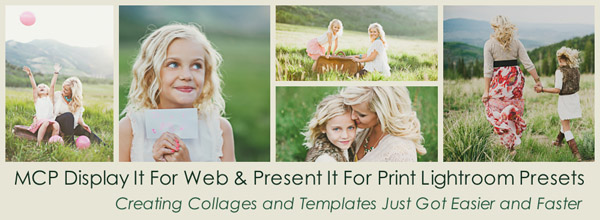





























ขอบคุณ Scott นี่เป็นเคล็ดลับที่ยอดเยี่ยม - Nikon Capture NX2 มีบางอย่างที่ค่อนข้างคล้ายกัน แต่ตอนนี้ฉันชอบ LRregards แล้ว Erik
คุณเพิ่มความคมชัดเพิ่มเติมใน Photoshop ก่อนพิมพ์หรือไม่? ขอบคุณ
คุณสามารถทำได้หากจำเป็น แต่คุณไม่จำเป็นต้องทำหากคุณได้รับการเหลาที่ถูกต้องใน LR
คุณทำสิ่งเดียวกันกับ high pass Layer ที่ตั้งค่าให้ซ้อนทับใน PS ไม่ได้หรือ? ฉันหมายความว่ามันเรียบร้อย แต่ถ้าฉันทำสิ่งต่าง ๆ ใน PS อยู่แล้วฉันก็อาจจะทำการลับคมที่นั่นด้วยเช่นกัน
แต่ถ้าคุณใช้แค่ Lightroom ซึ่งมากขึ้นเรื่อย ๆ นี่เป็นทางออกที่ดี มีหลายวิธีในการปรับแต่งและการมาสก์ใน Photoshop และ Elements ให้สำเร็จ
นี่คือเคล็ดลับดีๆ! ฉันไม่ใช้ Lightroom : - / คุณรู้หรือไม่ว่ามีวิธีทำสิ่งที่คล้ายกันใน CS5 หรือไม่?
การลับคมแบบ High-pass บวกกับมาสก์ที่เพิ่มเข้ามาจะทำให้คุณควบคุม Photoshop ได้อย่างเต็มที่ การเพิ่มความคมชัดของเราหลายอย่างใช้การส่งผ่านสูงแม้ว่าเราจะชอบ USM ขึ้นอยู่กับภาพถ่าย
นี่มันสุดยอดมาก! ฉันใช้ Lightroom 4 โดยเฉพาะและสิ่งนี้จะทำให้ขั้นตอนการทำงานของฉันเร็วขึ้นมาก! ขอขอบคุณ.
ขอขอบคุณ!! ฉันต้องการการช่วยเตือนนี้จริงๆ ฉันเรียนรู้ครั้งเดียวและลืมมันทันที หลอดไฟฟ้า!
ฉันใช้เครื่องมือ LR นี้มาระยะหนึ่งแล้ว .. เรียนรู้จาก Matt K. ผ่านบล็อกเคล็ดลับและเทคนิค LR ของเขา มันเร็วและง่ายมาก หากคุณเป็นผู้ใช้ LR คุณจะต้องหลงรัก
เกลียดอัตโนมัติแก้ไข“ ตอนนี้” ไม่รู้ .. 🙂
เมื่อฉันคิดว่าฉันรู้มากเกี่ยวกับ Lightroom คุณก็มาและสอนสิ่งใหม่ ๆ และยอดเยี่ยมให้ฉัน ขอขอบคุณ! นี่เป็นประโยชน์อย่างยิ่ง🙂
ช่างเป็นเครื่องมือที่ยอดเยี่ยม ขอบคุณสำหรับการแชร์!!
ขอบคุณสำหรับเคล็ดลับนี้ ฉันต้องการอีกร้อยคน ฉันพยายามพึ่งพา Lightroom มากขึ้นและใช้ Photoshop น้อยลงเพื่อเร่งเวิร์กโฟลว์ของฉัน แต่มันยากมากที่จะดิ้นรนใน lightroom เมื่อฉันมั่นใจใน photoshop ฉันจบงานของฉันเป็นสองเท่าโดยการแก้ไขภาพทั้งสองอย่าง
อาจจะง่ายกว่าและเร็วกว่าแค่มาส์กตา (หรือตำแหน่งที่คุณต้องการปรับเปลี่ยน) แล้วใช้แปรงปรับ คุณสามารถเข้าไปในแปรงกด O เพื่อดูว่าจะใช้มาสก์ตรงไหนปรับขนาดแปรงและมาสก์เฉพาะบริเวณที่คุณต้องการปรับกด O อีกครั้งและใช้แถบเลื่อนเพื่อทำการปรับเปลี่ยน วิธีนี้จะปรับเฉพาะตำแหน่งที่คุณสร้างหน้ากากเท่านั้น จากนั้นคุณไม่จำเป็นต้องพึ่งพาผลลัพธ์และระดับการมาสก์ทั่วไป แค่คิด!
อีกครั้งที่ Erin ทำให้ชีวิตของฉันง่ายขึ้น! ขอบคุณสำหรับเคล็ดลับนี้!
ฉันลองใช้กับ LR 4 ของฉันและปุ่ม alt ล็อคการกำบังของฉันและไม่ยอมให้ฉันขยับมันและไม่เปลี่ยนภาพเลย ฉันทำผิดหรือเปล่า ????
ติดต่อฝ่ายช่วยเหลือของเราและอ้างอิงบล็อกโพสต์นี้
ฉันแค่สงสัยว่า…บางครั้งหน้ากากเหลาก็ดูเท่มาก มีวิธีใดบ้างที่จะเก็บเอฟเฟกต์นั้นหรือสร้างขึ้นใหม่ (ฉันกำลังพูดถึงเมื่อคุณถือ alt / option และสไลด์มาสก์)
ฉันเพิ่งเจอสิ่งนี้ผ่าน Google คืนนี้และมันยอดเยี่ยมมาก !!! ขอบคุณมาก!!